次の手順では、MotionBuilder シーンを準備し、このチュートリアルを開始するのに必要なファイルを開きます。
MotionBuilder は、Editing レイアウトを使用して新しいシーンを表示します。このレイアウトには、このチュートリアルで作業するのに必要なすべてのウィンドウが表示されます。
Mia という名前のモデルが Viewer ウィンドウに表示され(B)、Mia はトラックの Character メニューで選択されています。

A. mia_story アセット B. シーンにロードされた Mia モデル
 Save As を選択します。
Save As を選択します。
Save Options ダイアログ ボックスが表示されます。

Save Options
既定の MotionBuilder Tutorials ディレクトリ以外のディレクトリにファイルを保存することで、元の .fbx ファイルが上書きされません。
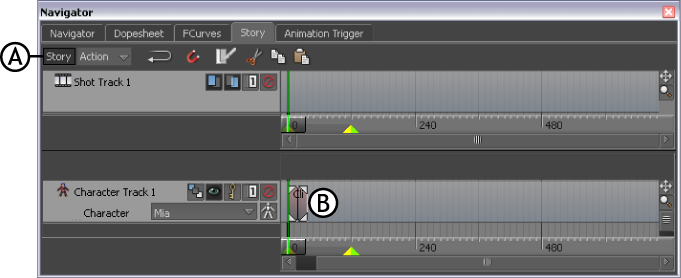
Story ウィンドウ A. Story ボタンを選択します。B. Character トラックに 1 つのクリップが表示されています。